Steamライブラリではたまに個別ページの背景がなかったりダサいサムネイルが自動生成されていたりしますよね。
これはEpic Games Store等で無料配布・購入したゲームやオンラインゲームを非Steamゲームとして登録した際に必ず起こり、Steamのゲームでも古いゲームでSteam用アセットが更新されていないゲームなら起こります。
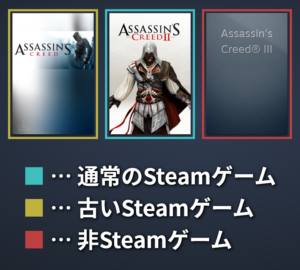
実はSteamではユーザーが独自にライブラリでのサムネイルや個別ページのロゴ・背景を変えられる機能が標準で備わっています。
今回はその機能の紹介と、設定に使用する画像を楽に探せるサイトの紹介をしようと思います。
画像の変更方法
Steamライブラリにおける各画像の変更方法を書いていきます。
各画像の位置
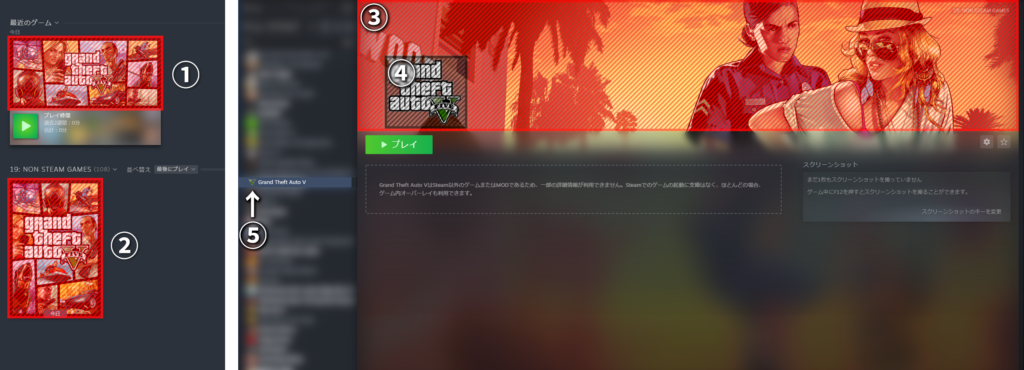
Steamゲーム・非Steamゲーム共通
- 旧サムネイル①の変更(最近のゲームかプレイネクストのトップでのみ)
サムネイル①右クリック → 管理 > カスタムアートワークを設定 → 画像の選択 - 新サムネイル②の変更
サムネイル②右クリック → 管理 > カスタムアートワークを設定 → 画像の選択 - 背景③の変更
個別ページ上部③右クリック → カスタム背景を設定 → 画像の選択 - ロゴの変更④
個別ページ上部③右クリック → カスタムロゴを設定 → 画像の選択 (→ ロゴの位置を調整)
非Steamゲーム専用
- アイコン⑤の変更
プロパティ → タイトル名横のアイコンを右クリック → 状況に合わせてファイル形式を変更 → 画像を選択
注意点
- デバイス単位での機能なので他のPCからログインしたらデフォルトの画像になる
- 登録している非Steamゲームが多いと苦行
- ユーザーが作成したGIF動画を多用するとライブラリが重くなるかも
SteamGridDBの紹介
ライブラリの統一感を出すには便利な機能ですが、画像はユーザーが用意しないといけません。
できればSteamに存在するゲームであれば公式の画像を使いたいですよね。それに公式画像が存在しなくても自分で画像を作成するのは面倒です。
そんなときに便利なのがSteamGirdDBです。
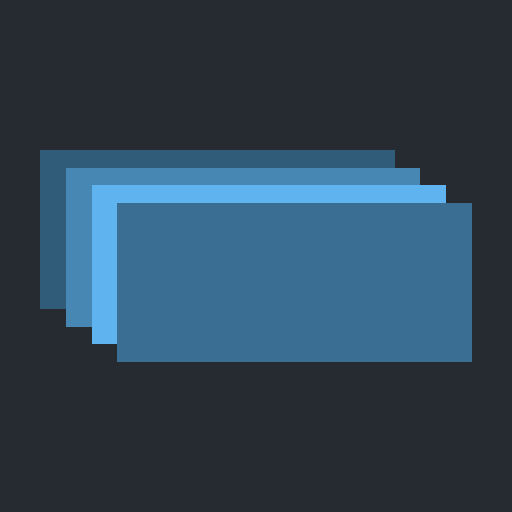
Home
Download and share custom video game assets and personalize your gaming library.
検索欄より探したいゲームを検索して任意のゲームのページへ飛び、公式でSteamに画像のアセットが存在する場合はView Original Steam Assetsから各画像を見て右クリックから保存できます。
公式画像が存在しなくても有志が作成した画像が投稿されているのでそれを利用することも出来ますし、有志が作成した画像の中には動きのあるGIF動画も存在します。
最後に、各画像がどこに適用するものか表でまとめておきます。各サイズは比率が合っていれば自動で拡大縮小されても綺麗に表示されます。
| 画像名 | サイズ | 概要 | |
|---|---|---|---|
| ① | Header | 460×215 | 旧ライブラリのサムネイル、Steamのゲームでこれが存在しないゲームは無いはず 最近のゲームやプレイネクストの先頭にあるゲームに使用される |
| ② | Capsule | 600×900 | ライブラリのサムネイル、アセットが更新されていないゲームはHeaderから自動生成される |
| ③ | Hero | 1920×620 | 個別ページの背景 |
| ④ | Logo | – | 個別ページのロゴ |
| ⑤ | Client Icon | – | ライブラリのサイドバーに表示されるアイコン、非Steamゲームの場合は指定したファイルのアイコンがデフォルト |
各画像の位置
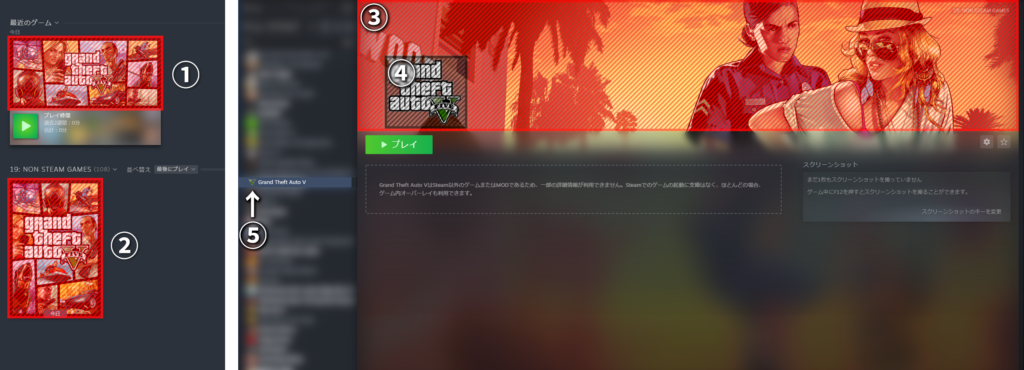
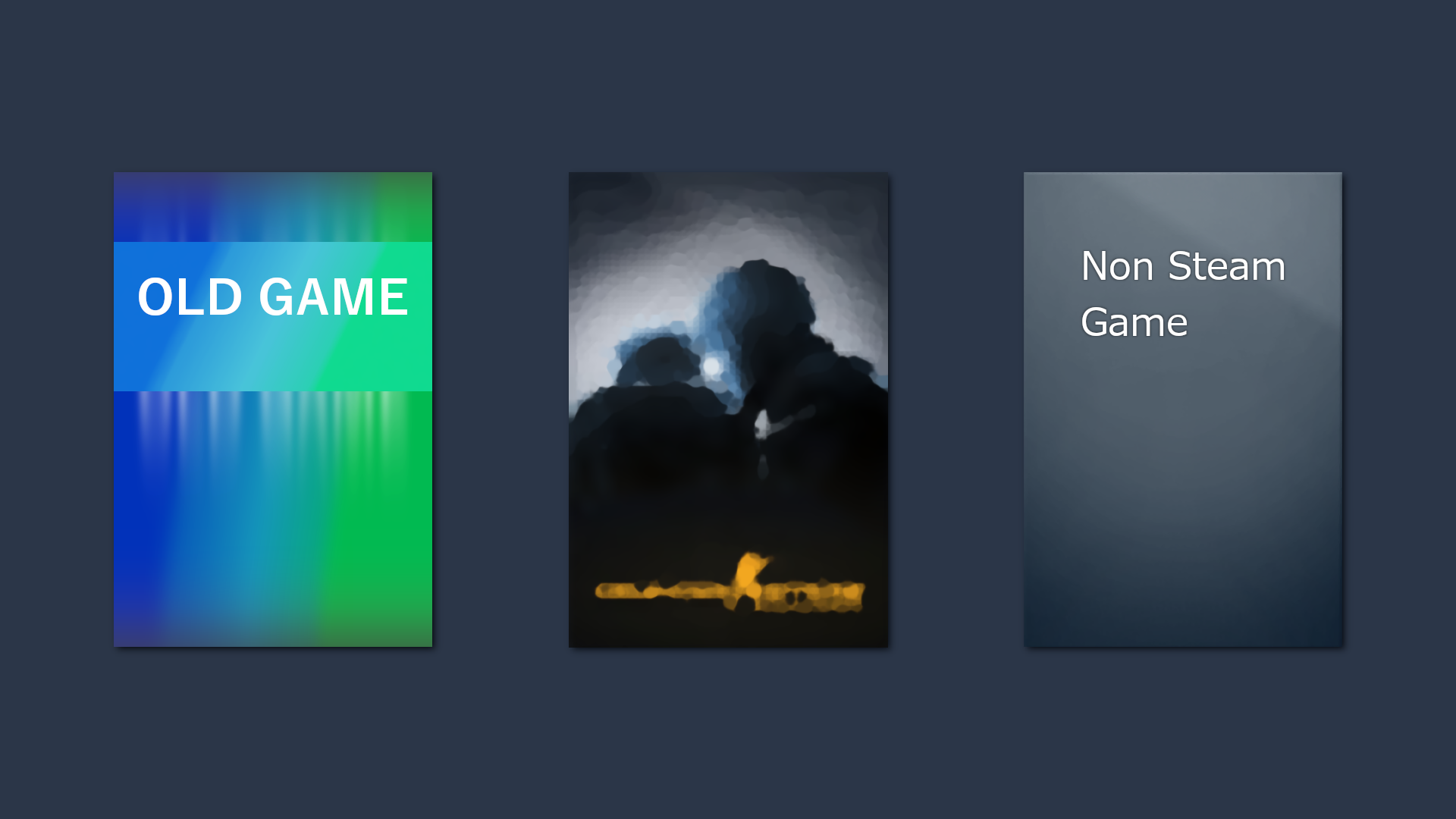
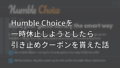
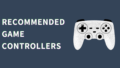
コメント